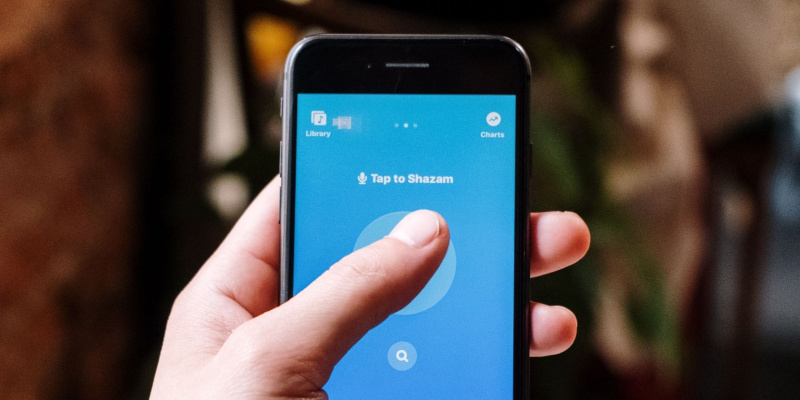Kujutage ette seda: kuulate muusikat raadiost või poes, ilma et oleksite selle peale mõelnud, kuni mõistate, et laul on üsna lahe. Sa tõmbad oma telefoni välja, et proovida seda Shazamida, kuid on juba hilja – tabasite selle vahetult enne selle lõppu. Tundub tuttav?
Seda juhtub liiga sageli, kuid see ei pea nii olema. Saate seadistada Shazami nii, et see leiaks automaatselt teie ümber esitatava loo. Seda funktsiooni nimetatakse Auto Shazamiks ja saate seda kasutada oma nutitelefonis ja töölauarakenduses.
PÄEVA VIDEO MAKKEUSE
Mis on Auto Shazam?
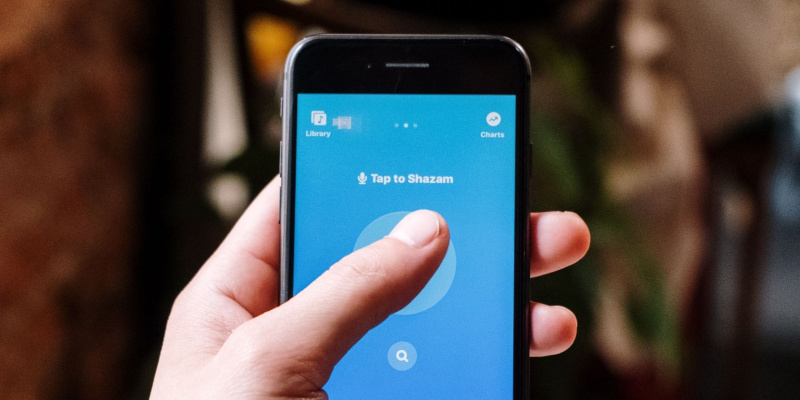
Me kõik teame, kuidas Shazam töötab, nii et mis on Auto Shazam? Auto Shazam on Shazami funktsioon, mis selle sisselülitamisel tuvastab automaatselt teie ümber mängiva muusika.
See on kasulik, kui olete muusikaüritusel või chillite sõpradega muusikat kuulates. Saate lihtsalt Auto Shazami sisse lülitada, et vältida telefoni taskus otsimist ja Shazami muusika käsitsi otsimist iga kord, kui kuulete midagi, mis teile meeldib.
Pidage meeles, et see tähendab, et Shazam töötab taustal, seega veenduge, et läheduses oleks piisavalt akut või laadijat.
Kuigi see on nii populaarne, pole Shazam ainus rakendus, mis suudab tuvastada teie läheduses mängitava muusika. On ka teisi muusikatuvastusrakendused lugude leidmiseks . Auto Shazam on kindlasti üks selle silmapaistvamaid funktsioone. Teised hõlmavad võimet kuulake oma Shazami laule rakenduses Apple Music ja Spotify.
Kuidas kasutada Auto Shazamit mobiilis
Nüüd, kui teame, mis on Auto Shazam, uurime, kuidas see töötab. See on aga üsna lihtne – peate selle lihtsalt seadistama ja rakendus teeb ülejäänu. Selleks on kaks võimalust. Kui teil on iPhone, saate seda teha avakuval. Või saate Auto Shazami otse rakenduses sisse lülitada.
Kuidas iPhone'i avakuval Auto Shazam sisse lülitada
- Puudutage oma telefonis pikalt rakenduste sahtlis rakendust Shazam.
- Puudutage Auto Shazam ilmuvas loendis. See toiming avab rakenduse Shazam, mille funktsioon Auto Shazam on sisse lülitatud.
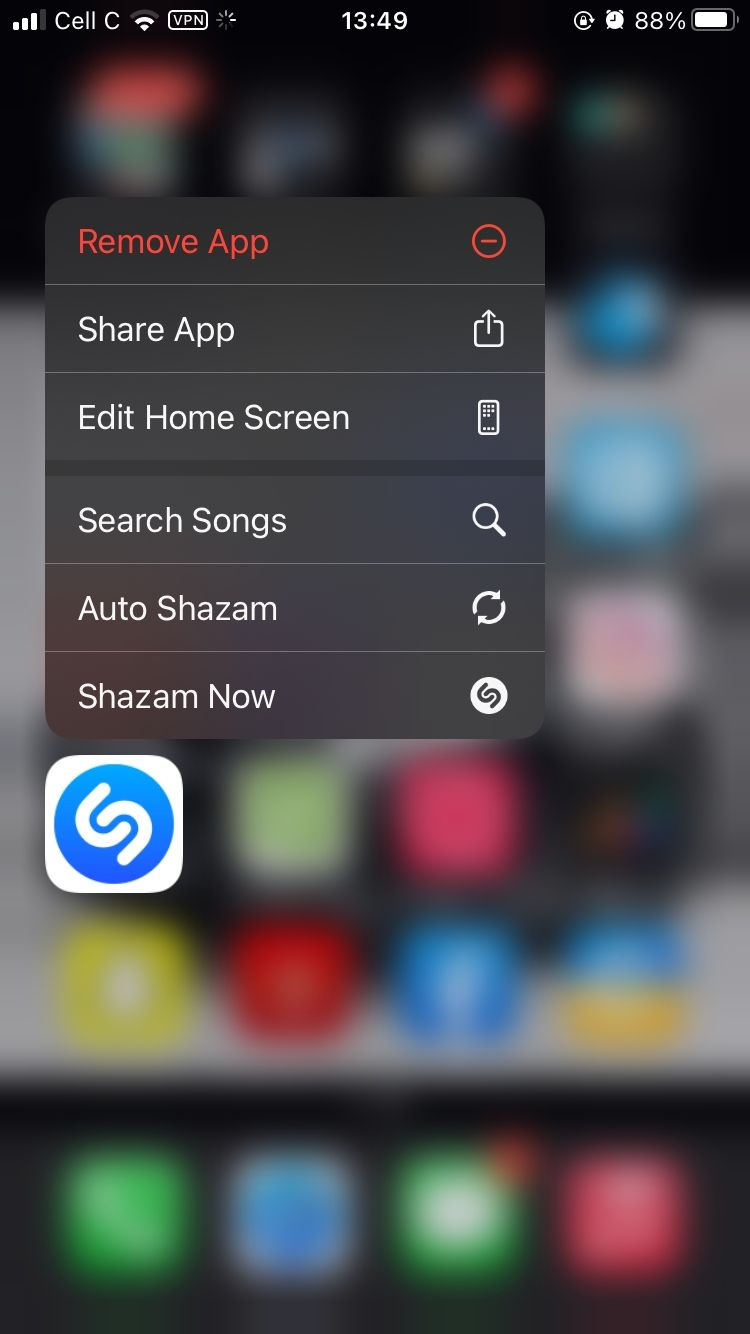
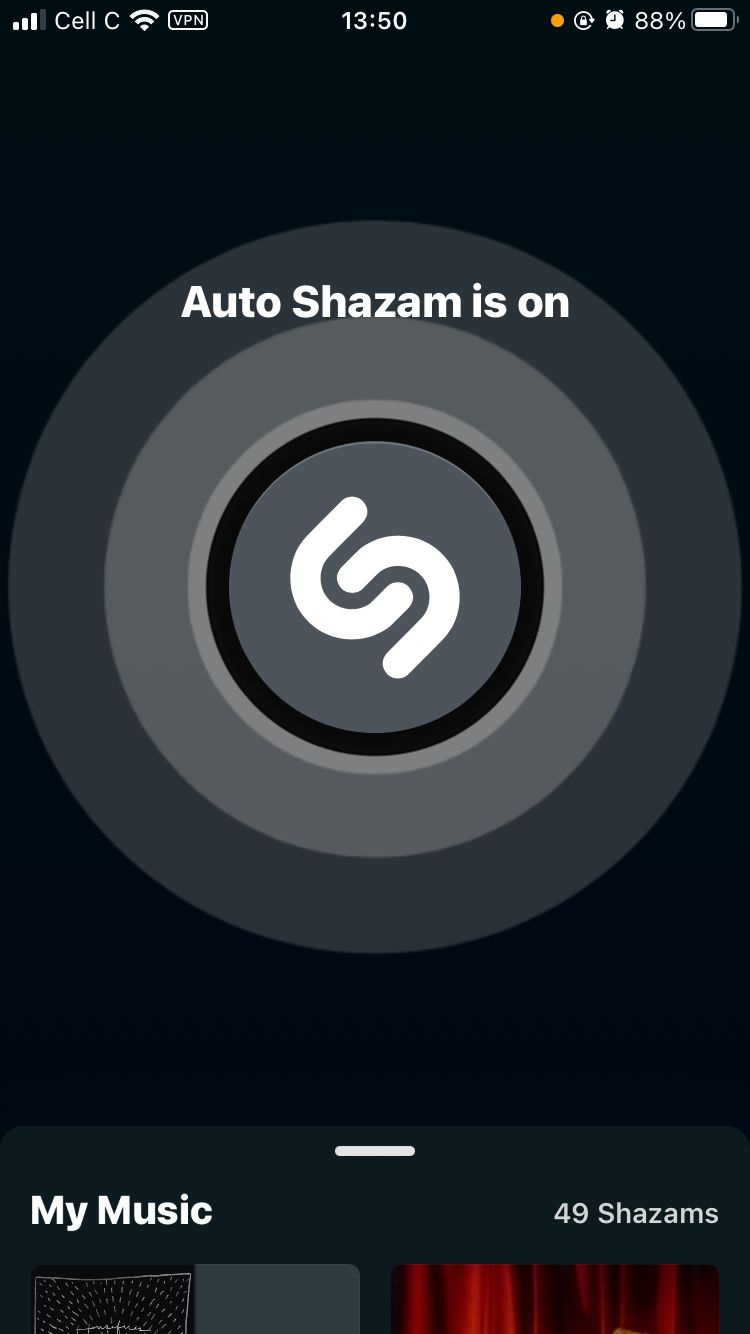
Kuidas rakenduses Auto Shazam sisse lülitada
- Avage rakendus Shazam.
- Toksake ja hoidke all Shazam nuppu ekraanil.
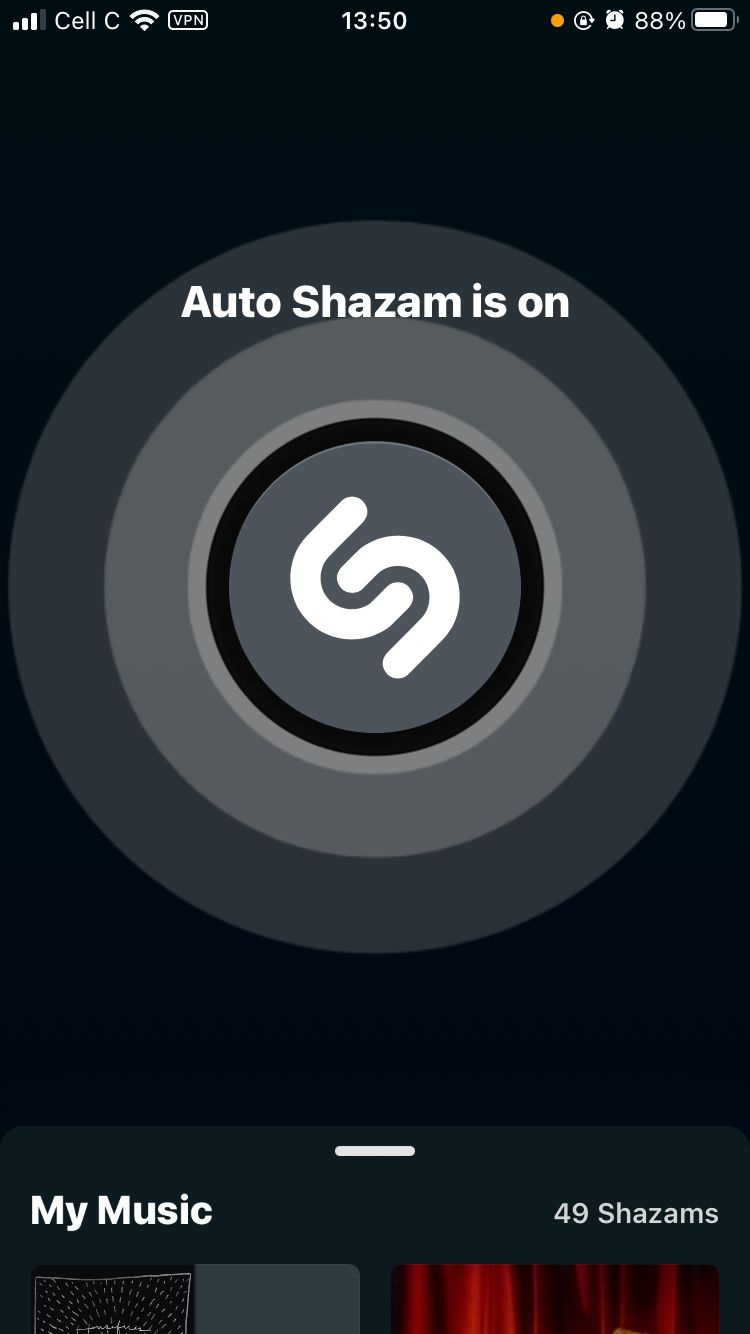
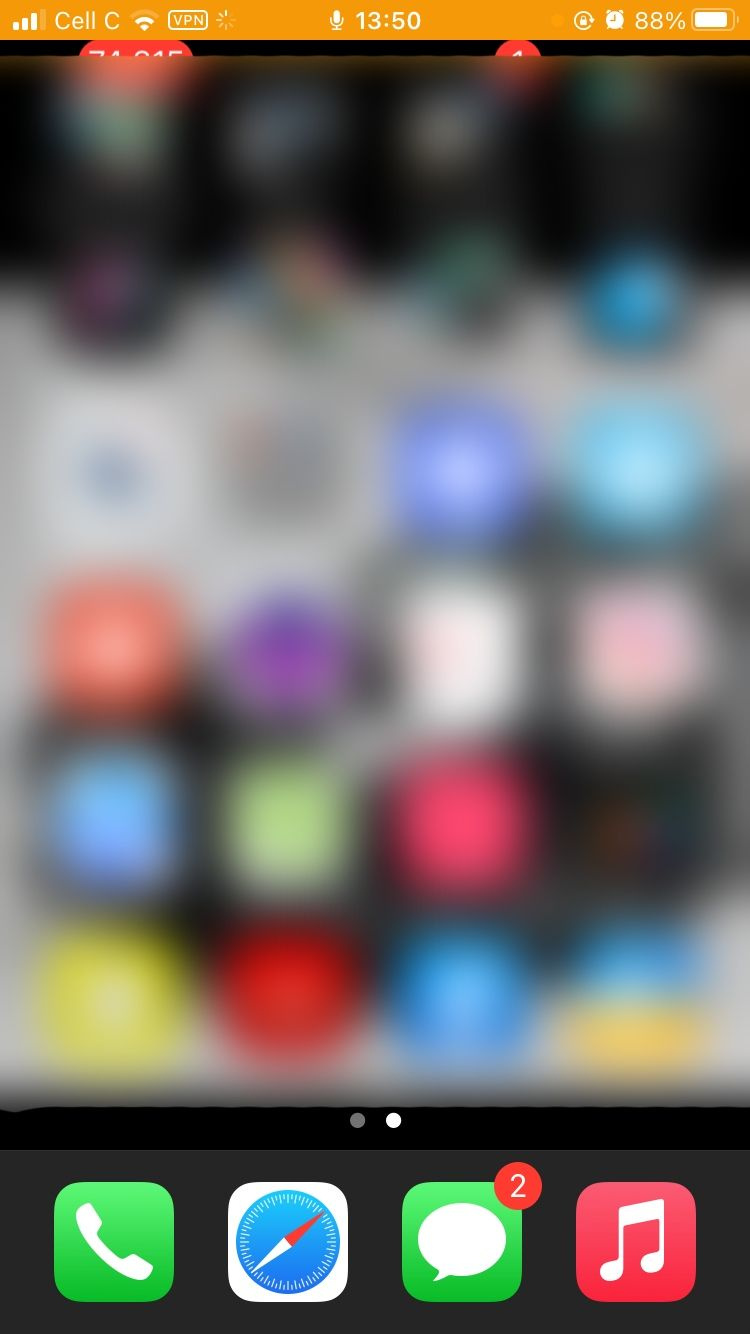
Auto Shazami väljalülitamiseks avage lihtsalt Shazami rakendus ja puudutage nuppu Shazam nuppu.
Auto Shazami avastatud lugude vaatamiseks avage rakendus Shazam ja minge oma ekraanile pühkides üles (kui kasutate iPhone'i) või puudutage Raamatukogu (kui kasutate Androidi) ja vaadake alla Viimased Shazamid . Teie Auto Shazamid rühmitatakse kuupäeva järgi ja neil on Auto Shazam silt.
Auto Shazam kasutamine töölaual
Sarnaselt veebiplatvormiga ei kasutata Shazami töölauarakendust tõenäoliselt nii sageli kui mobiilirakendust. Ja arusaadavatel põhjustel on kiirem ja lihtsam laulu oma telefonis Shazamida.
kuidas end Facebookis peita
Ja isegi kui teie arvuti on juba avatud, võtab rakenduseni navigeerimine liiga palju klikke. Laulu esitamise ajaks võis selle esitamise lõpetada.
Seda öeldes, kui leiate end olukorrast, kus peate oma arvutis kasutama Auto Shazamit, toimige järgmiselt.
- Avage oma arvutis Shazam.
- Topeltklõpsake ikooni Shazam nuppu Auto Shazam.
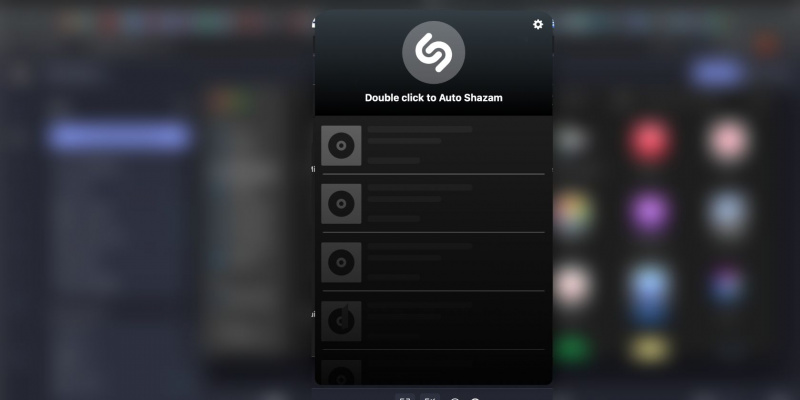
Saate Auto Shazami välja lülitada, klõpsates nuppu Shazam nuppu veel kord. Pange tähele, et Shazami veebiplatvormil pole Auto Shazami funktsiooni.
Avastage lugusid automaatselt Auto Shazamiga
Shazami on juba lihtne kasutada, kuid Auto Shazam muudab muusika avastamise veelgi lihtsamaks ja mugavamaks. See leiab laulud õigel ajal, nii et te ei pea nende Shazamiga enne nende lõppu vastu jooksma.
Kasutage esitusloendi kuulamisel funktsiooni Auto Shazam ja lülitage see lihtsalt välja, kui olete lõpetanud, et vältida aku tühjenemist ja lugude leidmist, mis teid ei huvita.